貴重なフラッシュビデオをコンピューターにダウンロードし、友人とHDTVで見ることを期待している場合、FLVをDVDに簡単に書き込む方法を教えてください。 FLVはフラッシュビデオ形式であり、光ディスクの代わりにオンラインストリーミングに適しています。 それはあなたがに限られたDVDバーナーを見つけることができる理由です FLVファイルをDVDに変換する。 目的のFLV to DVD作成者を探している場合は、記事を読んで、試用版をダウンロードする方法に従ってください。
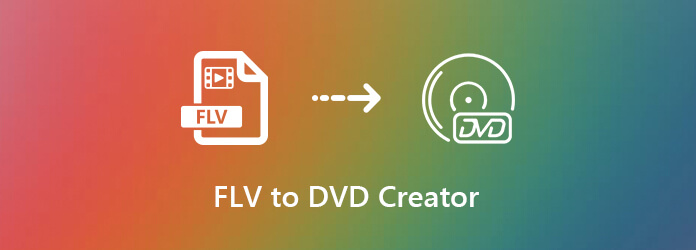
FLVは、フラッシュビデオのファイル拡張子です。 Adobe Flash PlayerまたはAdobe Airを使用して、ビデオまたはオーディオファイルをインターネット経由で送信します。 ビジュアルコンテンツを保存しながら、ファイルサイズを小さくできます。 YouTube、Huluなど、ほとんどのストリーミングプラットフォームはFLVをサポートしています。 メインストリームのメディアプレーヤーは、FLVビデオでも正常に動作します。
ダウンロードしたFLVファイルについては、DVDプレーヤーを使用してHDTVで再生したり、同僚とプレゼンテーションビデオとして使用したりすることはできません。 FLVファイルを共有するには、代わりにFLVをDVDに変換する必要があります。 さらに、重要なFLVファイルを バックアップ用DVD.
Windows 10を使用している場合、デフォルトのWindows DVDメーカーがFLVファイルをサポートしていないことがあります。 AVI、MPG、M1V、MPEG、MPE、MPV2、WM、WMV、DVR-MS、WTV、ASFのみをサポートしています。 DVDドライブで再生可能なDVDにFLVを書き込む方法は? AnyMP4 DVD Creator 素敵なFLVにする必要があります DVD作成者 考慮に入れることができます。
FLV to DVDクリエーターをインストールする
FLV to DVDクリエーターをダウンロードしてインストールすると、Windows 10でプログラムを起動できます。 メディアファイルを追加する 左上隅のボタンをクリックして、ファイルを開くダイアログをトリガーして、ダウンロードしたFLVファイルを選択します。 DVDオプションを選択して、FLVビデオをDVDディスクに書き込みます。
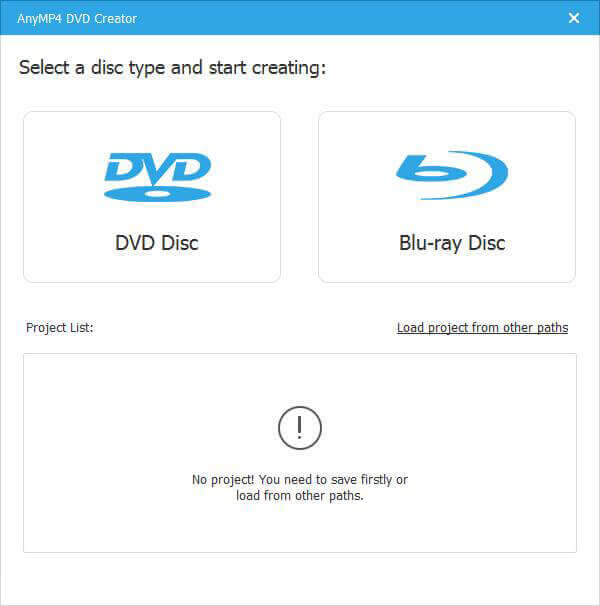
FLVビデオとチャプターを編集する
FLVビデオをインポートしたら、クリックすることができます パワーツール 右上隅のメニューを使用して、ツールバーを展開します。 次にクリック ビデオ編集 ビデオエディタウィンドウを開いてFLVビデオを磨くか、チャプターツールを利用して目的のビデオを取得します。
Note:オーディオトラックと字幕を含む他のビデオ形式については、 オーディオ or サブタイトル 要件に応じて、目的のオーディオトラックまたは字幕を選択するバー。
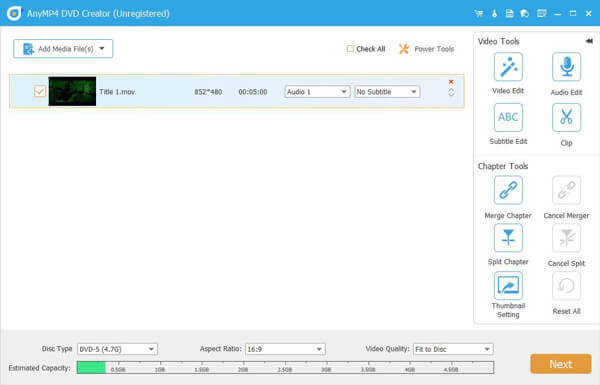
DVDの種類と品質を選択します
その後、すべてのFLVビデオを確認し、下部に移動できます。 をセットする ディスクの種類, アスペクト比 & ビデオ画質 あなたの状態に基づいて。 FLVビデオをDVDに書き込むのに最適なサイズを使用するために、推定容量のサイズを判断できます。
DVDメニューと音楽を選択します
動画内で メニューテンプレート 右側のタブで、下にスクロールしてお気に入りのテンプレートを見つけます。 さらに、テンプレートのBGM、画像、その他のファイルを変更できます。 より良いアイデアがある場合は、 カスタムテンプレート タブを使用して、DVDを適宜カスタマイズします。
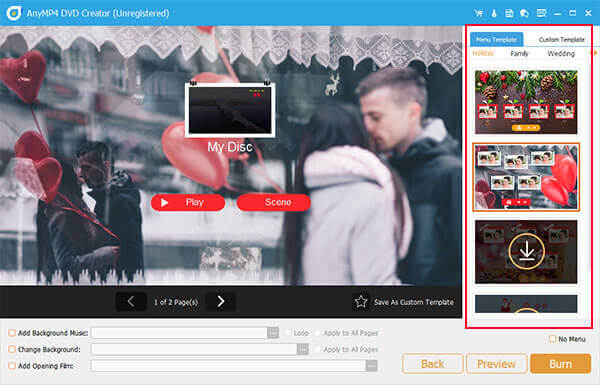
ワンクリックでFLVをDVDに焼く
クリック 燃やす プロファイルウィンドウに移動するボタン。 [ディスクに書き込む]を選択し、[書き込み設定]領域のオプションをカスタマイズし、[開始]ボタンをクリックして、FLVからDVDへの書き込みプロセスを開始します。 これで、プロセスバーでステータスを監視できます。
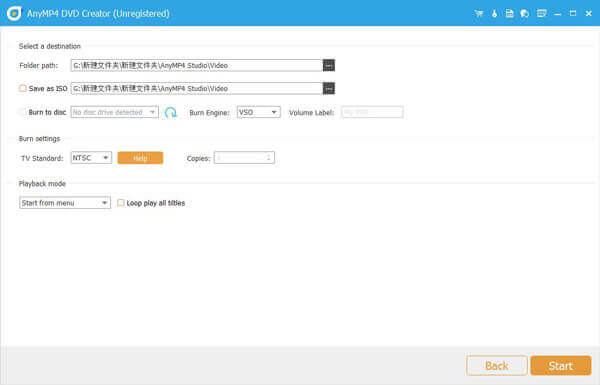
上記の共有に基づいて、次の方法を理解する必要があります FLVをDVDに書き込む どうやら、それはあなたのフラッシュビデオをで見る唯一の方法です DVDプレーヤー。 AnyMP4 DVD Creatorは使いやすいだけでなく、高品質で再生可能なDVDを簡単に作成できます。
もっと読書
DVDをコンピュータに保存する - DVDをWindows 10 / Macにリッピングしてコピーする方法
あなたはここで品質の損失なしでバックアップのためにデジタルファイルにDVDを保存するために5証明された方法を得ることができます。 この記事では、DVDをコンピュータにすばやくリッピングしてコピーする方法を説明します。
簡単にDVDをリッピングする10ベストフリーDVDリッパーソフトウェア
DVD を優れた品質であらゆるビデオ形式にリッピングできる、トップ 10 の無料 DVD リッパーがあります。 詳細については、この記事をご覧ください。
AnyMP4 DVD Creatorは、プロフェッショナルではあるが直感的なDVDバーナーソフトウェアで、DVDディスクの作成、DVD ISOイメージファイルおよびDVDフォルダの作成に役立ちます。
あなたがDVDディスクでそれらを楽しむことができるようにあなたのMP4ファイルを変換する方法を知っていますか? このチュートリアルはMP4をDVDに変換する方法をあなたに教えます。